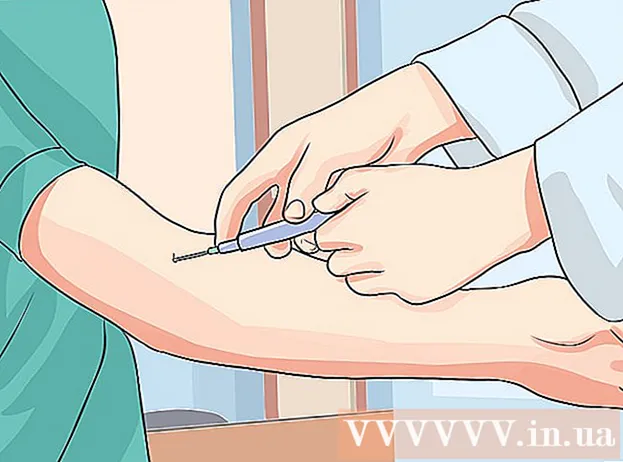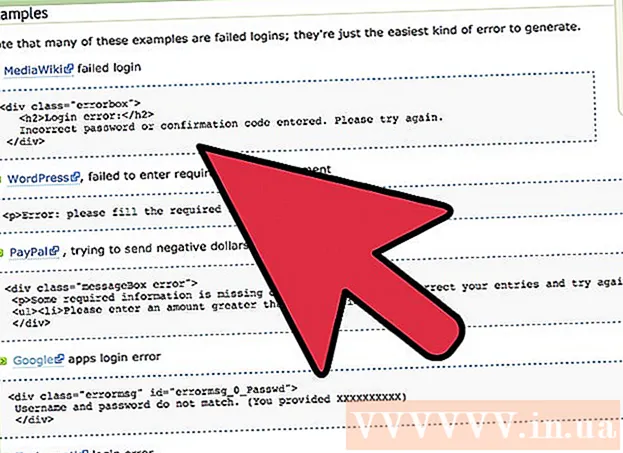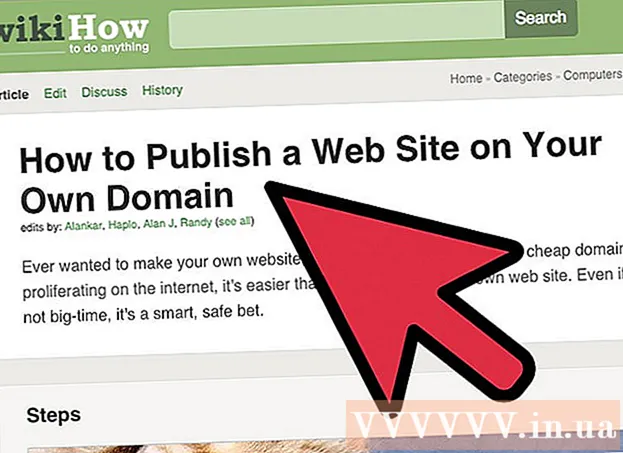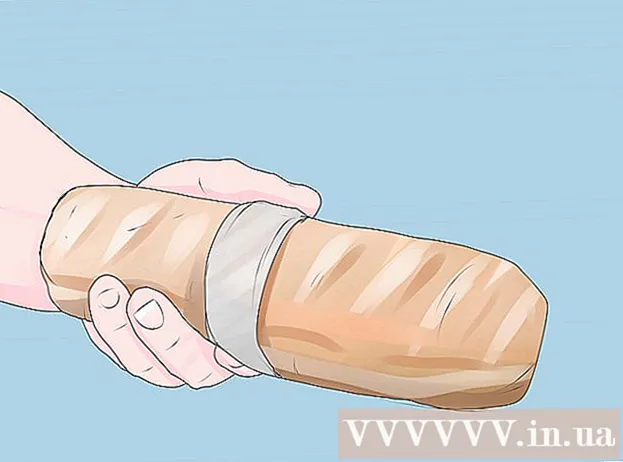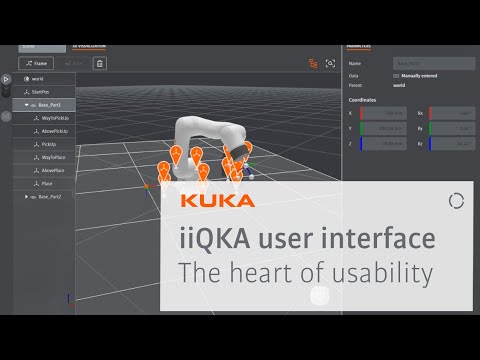
सामग्री
- पाऊल टाकण्यासाठी
- पद्धत 1 पैकी 1: व्हीपीएन निवडत आहे
- 7 पैकी 2 पद्धत: विंडोज व्हिस्टा आणि विंडोज 7 सह व्हीपीएनशी कनेक्ट करा
- पद्धत 3 पैकी 7: विंडोज 8 मधील व्हीपीएनशी कनेक्ट करणे
- पद्धत 4 पैकी 7: विंडोज एक्सपीमधील व्हीपीएनशी कनेक्ट करत आहे
- पद्धत 5 पैकी 5: मॅक ओएस एक्स मधील व्हीपीएनशी कनेक्ट करा
- 6 पैकी 7 पद्धतः iOS मध्ये व्हीपीएनशी कनेक्ट करत आहे
- 7 पैकी 7 पद्धतः Android OS मध्ये व्हीपीएनशी कनेक्ट करत आहे
- टिपा
व्हीपीएन म्हणजे व्हर्च्युअल प्रायव्हेट नेटवर्क आणि नेटवर्क कनेक्शन आहे जे वापरकर्त्यांना जगभरातील संगणक नेटवर्कमध्ये प्रवेश करू देते. हे तंत्रज्ञान बर्याचदा व्यवसाय किंवा शैक्षणिक हेतूंसाठी वापरले जाते कारण बर्याच व्हीपीएनकडे एन्क्रिप्शन पद्धती असतात ज्यामुळे डेटाचे प्रसारण अधिक सुरक्षित आणि खाजगी होते. आपण दुसर्या देशात असल्याचे भासवू शकता, जर तो देश आंतरराष्ट्रीय प्रवेशास परवानगी देत नसेल तर एखाद्या विशिष्ट देशाकडून सामग्री प्राप्त करण्यास परवानगी देतो. तर होस्ट किंवा प्रदात्यांकडून व्हीपीएन नेटवर्क खरेदी करणे अधिक लोकप्रिय होत आहे. आपण व्हीपीएनशी कनेक्ट करू इच्छित असल्यास, व्हीपीएनचा मालक आपल्याला लॉगिन माहिती प्रदान करेल. त्यानंतर आपण कोणत्याही संगणकापासून इंटरनेट प्रवेशासह कनेक्ट होण्यासाठी खालील चरणांचे अनुसरण करू शकता.
पाऊल टाकण्यासाठी
पद्धत 1 पैकी 1: व्हीपीएन निवडत आहे
 उपलब्ध खाते शोधा. आपण कर्मचारी किंवा विद्यार्थी असल्यास आपली कंपनी किंवा विद्यापीठ व्हीपीएन प्रवेश देऊ शकते. अशा खात्यात प्रवेश कसा करावा यासाठी कर्मचारी किंवा विद्यार्थी सेवांशी सल्लामसलत करा.
उपलब्ध खाते शोधा. आपण कर्मचारी किंवा विद्यार्थी असल्यास आपली कंपनी किंवा विद्यापीठ व्हीपीएन प्रवेश देऊ शकते. अशा खात्यात प्रवेश कसा करावा यासाठी कर्मचारी किंवा विद्यार्थी सेवांशी सल्लामसलत करा. 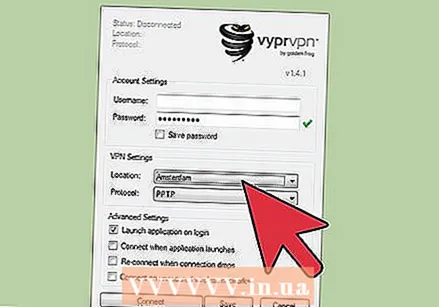 नवीन खात्यासाठी पर्याय एक्सप्लोर करा. सुरक्षिततेचा प्रकार, गोपनीयता, बँडविड्थ किती आवश्यक आहे, आपल्याला इतर देशांमध्ये एक्झिट सर्व्हरची आवश्यकता आहे की नाही, प्लॅटफॉर्म आवश्यक आहे, आपल्याला ग्राहक सेवेची आवश्यकता आहे की नाही आणि त्यासाठी आपल्याला काय पैसे द्यायचे आहेत याचा विचार करा. या लेखाच्या तळाशी असलेल्या "टिप्स" विभागात या प्रत्येक विषयाबद्दल अधिक वाचा.
नवीन खात्यासाठी पर्याय एक्सप्लोर करा. सुरक्षिततेचा प्रकार, गोपनीयता, बँडविड्थ किती आवश्यक आहे, आपल्याला इतर देशांमध्ये एक्झिट सर्व्हरची आवश्यकता आहे की नाही, प्लॅटफॉर्म आवश्यक आहे, आपल्याला ग्राहक सेवेची आवश्यकता आहे की नाही आणि त्यासाठी आपल्याला काय पैसे द्यायचे आहेत याचा विचार करा. या लेखाच्या तळाशी असलेल्या "टिप्स" विभागात या प्रत्येक विषयाबद्दल अधिक वाचा. 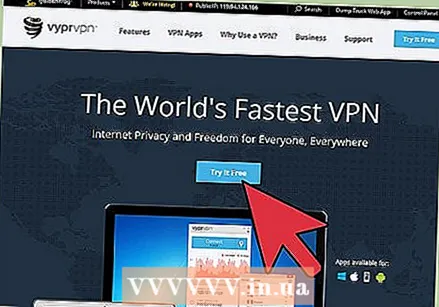 सेवेसाठी साइन अप करा आणि आपली खाते माहिती प्राप्त करा. आपण व्हीपीएन प्रदात्यासह [एखाद्या व्हीपीएन सेवेचे सदस्यत्व घेतल्यास, आपल्याला त्यास पैसे द्यावे लागतील. साइन अप करून आणि देय दिल्यानंतर (किंवा आपला नियोक्ता किंवा विद्यापीठ अशी सेवा देत असल्याचे सत्यापित करते), प्रदात्याने आपल्याला व्हीपीएनमध्ये प्रवेश करण्यासाठी आपल्याला आवश्यक असलेली सर्व माहिती प्रदान करणे आवश्यक आहे, जसे की वापरकर्तानाव, संकेतशब्द आणि आयपी किंवा सर्व्हर नाव. आपण खालीलपैकी एक पद्धत वापरुन आपल्या व्हीपीएनशी संपर्क साधू शकता.
सेवेसाठी साइन अप करा आणि आपली खाते माहिती प्राप्त करा. आपण व्हीपीएन प्रदात्यासह [एखाद्या व्हीपीएन सेवेचे सदस्यत्व घेतल्यास, आपल्याला त्यास पैसे द्यावे लागतील. साइन अप करून आणि देय दिल्यानंतर (किंवा आपला नियोक्ता किंवा विद्यापीठ अशी सेवा देत असल्याचे सत्यापित करते), प्रदात्याने आपल्याला व्हीपीएनमध्ये प्रवेश करण्यासाठी आपल्याला आवश्यक असलेली सर्व माहिती प्रदान करणे आवश्यक आहे, जसे की वापरकर्तानाव, संकेतशब्द आणि आयपी किंवा सर्व्हर नाव. आपण खालीलपैकी एक पद्धत वापरुन आपल्या व्हीपीएनशी संपर्क साधू शकता.
7 पैकी 2 पद्धत: विंडोज व्हिस्टा आणि विंडोज 7 सह व्हीपीएनशी कनेक्ट करा
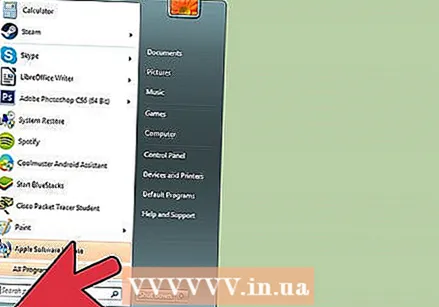 "प्रारंभ" बटणावर क्लिक करा.
"प्रारंभ" बटणावर क्लिक करा.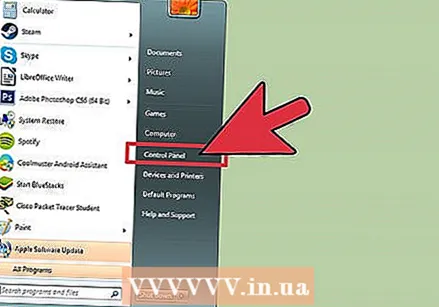 "नियंत्रण पॅनेल" निवडा.
"नियंत्रण पॅनेल" निवडा.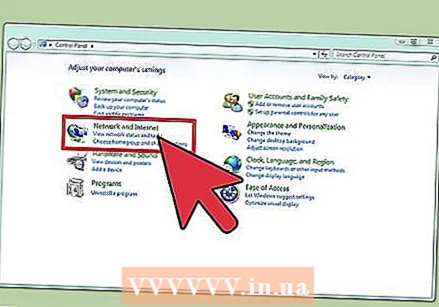 कंट्रोल पॅनेलमध्ये, "नेटवर्क आणि इंटरनेट" वर क्लिक करा.
कंट्रोल पॅनेलमध्ये, "नेटवर्क आणि इंटरनेट" वर क्लिक करा.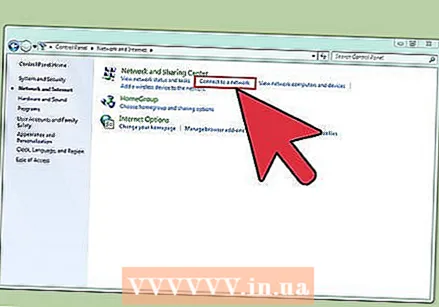 त्यानंतर "नेटवर्कशी कनेक्ट करा" वर क्लिक करा.
त्यानंतर "नेटवर्कशी कनेक्ट करा" वर क्लिक करा.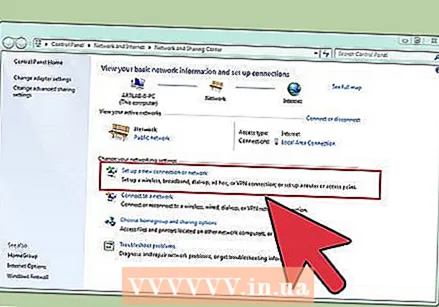 "कनेक्शन किंवा नेटवर्क सेट अप करा" निवडा.
"कनेक्शन किंवा नेटवर्क सेट अप करा" निवडा. "कनेक्शन पद्धत निवडा" मध्ये, "एखाद्या कामाच्या ठिकाणी कनेक्ट करा" निवडा आणि "पुढील" क्लिक करा.
"कनेक्शन पद्धत निवडा" मध्ये, "एखाद्या कामाच्या ठिकाणी कनेक्ट करा" निवडा आणि "पुढील" क्लिक करा.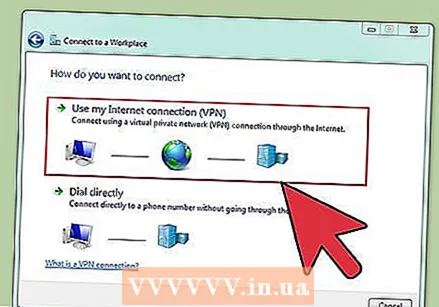 "आपल्याला कसे कनेक्ट करायचे?" या शीर्षकावरील पृष्ठ पहा."निवडा" माझे इंटरनेट कनेक्शन वापरा (व्हीपीएन) ".
"आपल्याला कसे कनेक्ट करायचे?" या शीर्षकावरील पृष्ठ पहा."निवडा" माझे इंटरनेट कनेक्शन वापरा (व्हीपीएन) ". 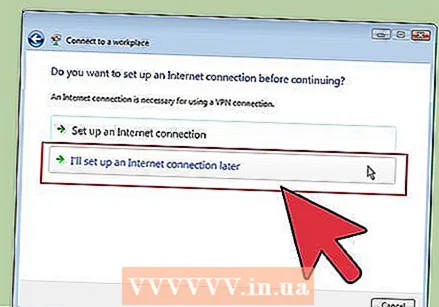 "सुरू ठेवण्यापूर्वी आपण इंटरनेट कनेक्शन सेट करू इच्छिता?" असे विचारत एक विंडो दिसेल."निवडा" मी नंतर इंटरनेट कनेक्शन सेट करेन ".
"सुरू ठेवण्यापूर्वी आपण इंटरनेट कनेक्शन सेट करू इच्छिता?" असे विचारत एक विंडो दिसेल."निवडा" मी नंतर इंटरनेट कनेक्शन सेट करेन ". 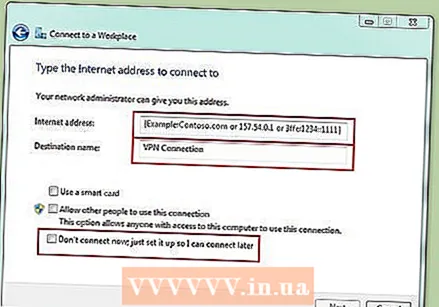 व्हीपीएनच्या मालकाने प्रदान केलेल्या सर्व्हरचा तपशील प्रविष्ट करा. "इंटरनेट पत्ता" फील्डमध्ये IP पत्ता आणि "लक्ष्य नाव" फील्डमध्ये सर्व्हरचे नाव प्रविष्ट करा. "आता कनेक्ट करू नका, फक्त कनेक्शन सेट करा जेणेकरून मी नंतर कनेक्ट होऊ शकेन" पुढील बॉक्स चेक करा. आपण प्रत्यक्षात कनेक्ट करण्यापूर्वी आपल्याला कनेक्शन स्थापित करावे लागेल. "Next" वर क्लिक करा.
व्हीपीएनच्या मालकाने प्रदान केलेल्या सर्व्हरचा तपशील प्रविष्ट करा. "इंटरनेट पत्ता" फील्डमध्ये IP पत्ता आणि "लक्ष्य नाव" फील्डमध्ये सर्व्हरचे नाव प्रविष्ट करा. "आता कनेक्ट करू नका, फक्त कनेक्शन सेट करा जेणेकरून मी नंतर कनेक्ट होऊ शकेन" पुढील बॉक्स चेक करा. आपण प्रत्यक्षात कनेक्ट करण्यापूर्वी आपल्याला कनेक्शन स्थापित करावे लागेल. "Next" वर क्लिक करा. 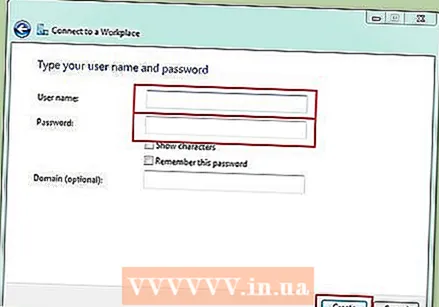 व्हीपीएन मालकाने आपल्याला दिलेला वापरकर्तानाव आणि संकेतशब्द प्रविष्ट करा. आपण प्रत्येक वेळी कनेक्ट करता तेव्हा आपण त्यांना नाव आणि संकेतशब्द प्रविष्ट करू इच्छित नसल्यास चेकबॉक्सवर क्लिक करा. "तयार करा" वर क्लिक करा.
व्हीपीएन मालकाने आपल्याला दिलेला वापरकर्तानाव आणि संकेतशब्द प्रविष्ट करा. आपण प्रत्येक वेळी कनेक्ट करता तेव्हा आपण त्यांना नाव आणि संकेतशब्द प्रविष्ट करू इच्छित नसल्यास चेकबॉक्सवर क्लिक करा. "तयार करा" वर क्लिक करा. 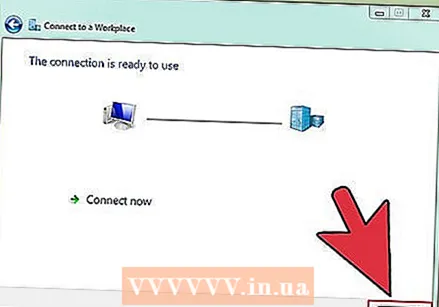 जेव्हा "कनेक्शन वापरण्यासाठी तयार आहे" असा संदेश येतो तेव्हा "बंद करा" क्लिक करा.
जेव्हा "कनेक्शन वापरण्यासाठी तयार आहे" असा संदेश येतो तेव्हा "बंद करा" क्लिक करा.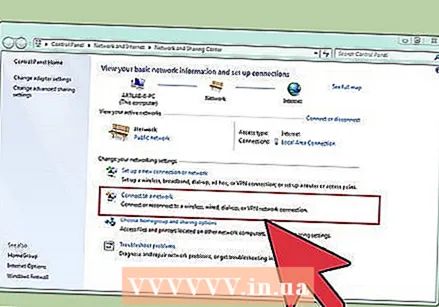 "नेटवर्क अँड शेअरींग सेंटर" या शीर्षकाखाली "नेटवर्कशी कनेक्ट करा" वर क्लिक करा आणि आपण आत्ताच तयार केलेल्या व्हीपीएन कनेक्शनवर क्लिक करा. "कनेक्ट" वर क्लिक करा.
"नेटवर्क अँड शेअरींग सेंटर" या शीर्षकाखाली "नेटवर्कशी कनेक्ट करा" वर क्लिक करा आणि आपण आत्ताच तयार केलेल्या व्हीपीएन कनेक्शनवर क्लिक करा. "कनेक्ट" वर क्लिक करा.
पद्धत 3 पैकी 7: विंडोज 8 मधील व्हीपीएनशी कनेक्ट करणे
 आपल्या कीबोर्डवरील विंडोज दाबा आणि "व्हीपीएन" शोधा.
आपल्या कीबोर्डवरील विंडोज दाबा आणि "व्हीपीएन" शोधा.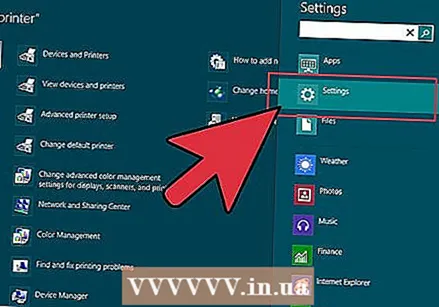 उजव्या बॉक्समधील "सेटिंग्ज" क्लिक करा आणि नंतर डाव्या बॉक्समध्ये "व्हीपीएन कनेक्शन (व्हर्च्युअल प्रायव्हेट नेटवर्क) सेट अप करा".
उजव्या बॉक्समधील "सेटिंग्ज" क्लिक करा आणि नंतर डाव्या बॉक्समध्ये "व्हीपीएन कनेक्शन (व्हर्च्युअल प्रायव्हेट नेटवर्क) सेट अप करा". "व्हीपीएन कनेक्शन तयार करा" विंडोमध्ये, निवडलेल्या नावासह आपल्या व्हीपीएनचा इंटरनेट पत्ता प्रविष्ट करा. "माझी प्रमाणपत्रे लक्षात ठेवा" देखील तपासा जेणेकरुन आपण जलद लॉग इन करू शकाल. "तयार करा" वर क्लिक करा.
"व्हीपीएन कनेक्शन तयार करा" विंडोमध्ये, निवडलेल्या नावासह आपल्या व्हीपीएनचा इंटरनेट पत्ता प्रविष्ट करा. "माझी प्रमाणपत्रे लक्षात ठेवा" देखील तपासा जेणेकरुन आपण जलद लॉग इन करू शकाल. "तयार करा" वर क्लिक करा. - आपण आपल्या मालकाकडून किंवा व्हीपीएन प्रदात्याकडून IP पत्ता प्राप्त केलेला असणे आवश्यक आहे.
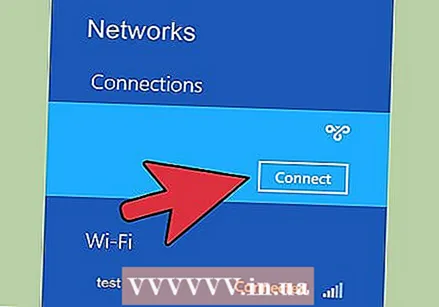 "नेटवर्क" उपखंड दिसल्यावर नवीन तयार केलेल्या व्हीपीएनवर फिरवा. "कनेक्ट" वर क्लिक करा.
"नेटवर्क" उपखंड दिसल्यावर नवीन तयार केलेल्या व्हीपीएनवर फिरवा. "कनेक्ट" वर क्लिक करा.  आपले वापरकर्तानाव आणि संकेतशब्द प्रविष्ट करा. ही माहिती आपल्या नियोक्ता किंवा व्हीपीएन प्रदात्याने प्रदान केली पाहिजे. "ओके" वर क्लिक करा. आता कनेक्शन स्थापित केले जाईल.
आपले वापरकर्तानाव आणि संकेतशब्द प्रविष्ट करा. ही माहिती आपल्या नियोक्ता किंवा व्हीपीएन प्रदात्याने प्रदान केली पाहिजे. "ओके" वर क्लिक करा. आता कनेक्शन स्थापित केले जाईल.
पद्धत 4 पैकी 7: विंडोज एक्सपीमधील व्हीपीएनशी कनेक्ट करत आहे
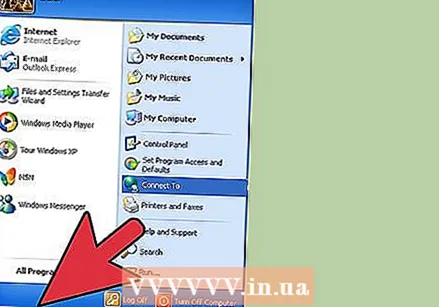 "प्रारंभ करा" बटणावर क्लिक करा आणि "नियंत्रण पॅनेल" निवडा.
"प्रारंभ करा" बटणावर क्लिक करा आणि "नियंत्रण पॅनेल" निवडा.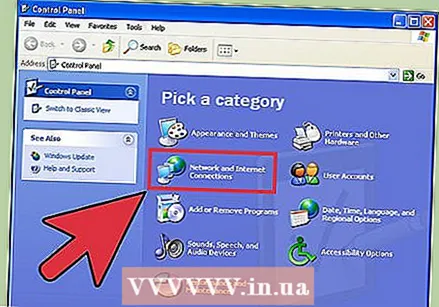 "नेटवर्क आणि इंटरनेट कनेक्शन" आणि नंतर "नेटवर्क कनेक्शन" निवडा.
"नेटवर्क आणि इंटरनेट कनेक्शन" आणि नंतर "नेटवर्क कनेक्शन" निवडा.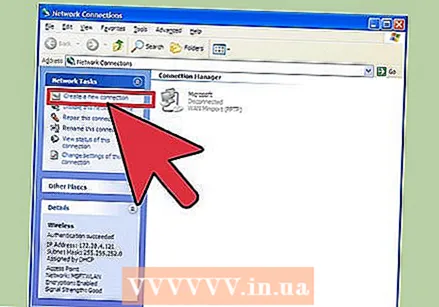 "नेटवर्क टास्क" शीर्षकाखाली "एक नवीन कनेक्शन तयार करा" शोधा. त्यावर क्लिक करा आणि नंतर "पुढील". "नवीन कनेक्शन विझार्ड तयार करा" वर पुन्हा "पुढील" क्लिक करा.
"नेटवर्क टास्क" शीर्षकाखाली "एक नवीन कनेक्शन तयार करा" शोधा. त्यावर क्लिक करा आणि नंतर "पुढील". "नवीन कनेक्शन विझार्ड तयार करा" वर पुन्हा "पुढील" क्लिक करा. 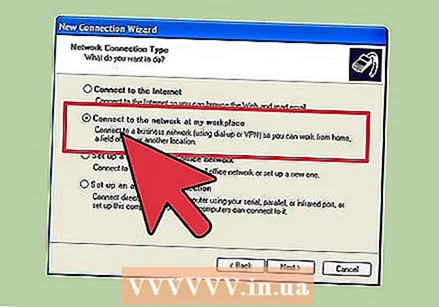 "माझ्या कामाच्या ठिकाणी नेटवर्कशी कनेक्ट करा" च्या पुढील रेडिओ बटणावर क्लिक करा. "Next" वर क्लिक करा.
"माझ्या कामाच्या ठिकाणी नेटवर्कशी कनेक्ट करा" च्या पुढील रेडिओ बटणावर क्लिक करा. "Next" वर क्लिक करा. 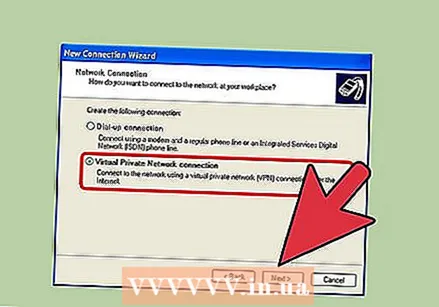 पुढील पृष्ठावरील "व्हर्च्युअल खाजगी नेटवर्क कनेक्शन" निवडा आणि "पुढील" क्लिक करा.
पुढील पृष्ठावरील "व्हर्च्युअल खाजगी नेटवर्क कनेक्शन" निवडा आणि "पुढील" क्लिक करा.- आपण डायल-अप कनेक्शन वापरत असल्यास, आपल्याला "सार्वजनिक नेटवर्क" पृष्ठ दिसेल. "हे प्रारंभिक कनेक्शन स्वयंचलितपणे निवडा:" साठी रेडिओ बटण निवडा आणि "पुढील" क्लिक करा.
- आपण केबल मॉडेम किंवा इतर वायर्ड कनेक्शन वापरत असल्यास, "प्रारंभिक कनेक्शन स्वयंचलितपणे निवडू नका" वर क्लिक करा.
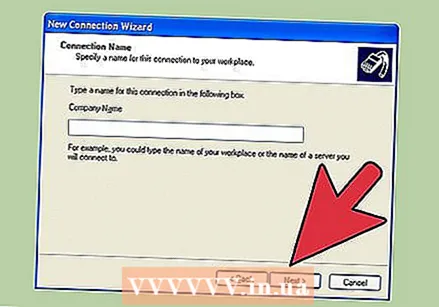 "कनेक्शन नाव" पृष्ठावरील फील्डमध्ये आपल्या नवीन कनेक्शनसाठी नाव टाइप करा आणि "पुढील" क्लिक करा.
"कनेक्शन नाव" पृष्ठावरील फील्डमध्ये आपल्या नवीन कनेक्शनसाठी नाव टाइप करा आणि "पुढील" क्लिक करा. आपण "होस्टनाव किंवा IP पत्ता" मजकूर फील्डमध्ये आपल्याला कनेक्ट करू इच्छित असलेल्या व्हीपीएन सर्व्हरचे डीएनएस सर्व्हर नाव किंवा आयपी पत्ता प्रविष्ट करा. "पुढील" आणि नंतर "समाप्त" क्लिक करा.
आपण "होस्टनाव किंवा IP पत्ता" मजकूर फील्डमध्ये आपल्याला कनेक्ट करू इच्छित असलेल्या व्हीपीएन सर्व्हरचे डीएनएस सर्व्हर नाव किंवा आयपी पत्ता प्रविष्ट करा. "पुढील" आणि नंतर "समाप्त" क्लिक करा. 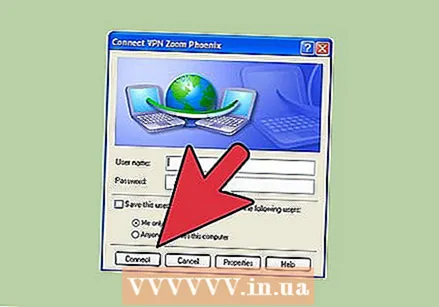 व्हीपीएन कनेक्शनच्या मालकाने आपल्याला दिलेला वापरकर्तानाव आणि संकेतशब्द प्रविष्ट करा. वैकल्पिकरित्या, भविष्यातील संदर्भासाठी डेटा लक्षात ठेवण्यासाठी बॉक्सला टिक करा. व्हीपीएनशी कनेक्ट होण्यासाठी "कनेक्ट" क्लिक करा.
व्हीपीएन कनेक्शनच्या मालकाने आपल्याला दिलेला वापरकर्तानाव आणि संकेतशब्द प्रविष्ट करा. वैकल्पिकरित्या, भविष्यातील संदर्भासाठी डेटा लक्षात ठेवण्यासाठी बॉक्सला टिक करा. व्हीपीएनशी कनेक्ट होण्यासाठी "कनेक्ट" क्लिक करा.
पद्धत 5 पैकी 5: मॅक ओएस एक्स मधील व्हीपीएनशी कनेक्ट करा
"नेटवर्क कनेक्शन" साधन सर्व मॅक ओएस एक्स आवृत्तीमध्ये अक्षरशः अपरिवर्तित राहिले आहे. म्हणून सामान्यत: या दिशानिर्देश मानक व्हीपीएन कनेक्शनसह कार्य केले पाहिजे. तथापि, कोणतीही सुरक्षा त्रुटी दूर करण्यासाठी आपल्या सिस्टमला शक्य तितक्या अलीकडील ठेवणे चांगले आहे आणि आपले व्हीपीएन कनेक्शन कॉन्फिगर करण्यासाठी अधिक प्रगत पर्यायांचा (जसे की प्रमाणपत्रे वापरण्याद्वारे) फायदा घ्या.
 .पल मेनू निवडा आणि "सिस्टम प्राधान्ये" निवडा. "नेटवर्क" लेबल असलेल्या चिन्हावर क्लिक करा.
.पल मेनू निवडा आणि "सिस्टम प्राधान्ये" निवडा. "नेटवर्क" लेबल असलेल्या चिन्हावर क्लिक करा.  विंडोच्या डाव्या बाजूला असलेल्या साइडबारमध्ये नेटवर्कची सूची शोधा. नवीन कनेक्शन जोडण्यासाठी सूचीच्या तळाशी असलेल्या अधिक चिन्हावर क्लिक करा.
विंडोच्या डाव्या बाजूला असलेल्या साइडबारमध्ये नेटवर्कची सूची शोधा. नवीन कनेक्शन जोडण्यासाठी सूचीच्या तळाशी असलेल्या अधिक चिन्हावर क्लिक करा. 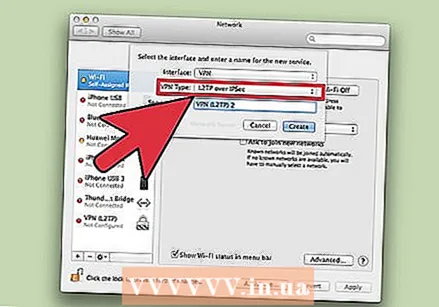 जेव्हा इंटरफेस निवडण्यास सूचित केले जाईल, तेव्हा "व्हीपीएन" निवडण्यासाठी पुल-डाउन मेनू निवडा. कनेक्शन प्रोटोकॉल निवडा. मॅक ओएस एक्स योसेमाइट "एलपीटीपी ओव्हर आयपीसेक", "पीपीटीपी" किंवा "सिस्को आयपीसेक" व्हीपीएन प्रोटोकॉल प्रकारांना समर्थन देते. आपण या लेखाच्या तळाशी असलेल्या "टिपा" विभागात या बद्दल अधिक वाचू शकता. आपल्या व्हीपीएनचे नाव प्रविष्ट करा आणि "तयार करा" क्लिक करा.
जेव्हा इंटरफेस निवडण्यास सूचित केले जाईल, तेव्हा "व्हीपीएन" निवडण्यासाठी पुल-डाउन मेनू निवडा. कनेक्शन प्रोटोकॉल निवडा. मॅक ओएस एक्स योसेमाइट "एलपीटीपी ओव्हर आयपीसेक", "पीपीटीपी" किंवा "सिस्को आयपीसेक" व्हीपीएन प्रोटोकॉल प्रकारांना समर्थन देते. आपण या लेखाच्या तळाशी असलेल्या "टिपा" विभागात या बद्दल अधिक वाचू शकता. आपल्या व्हीपीएनचे नाव प्रविष्ट करा आणि "तयार करा" क्लिक करा. 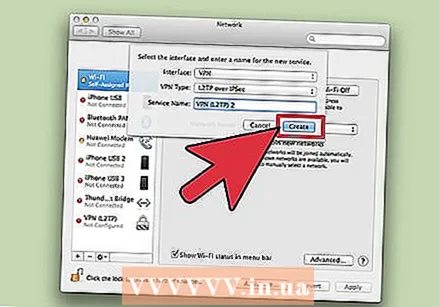 नेटवर्क विंडोवर परत या आणि डावीकडील नेव्हिगेशन बारमधील सूचीमधून आपले नवीन व्हीपीएन कनेक्शन निवडा. पुल-डाउन मेनूमधून "कॉन्फिगरेशन जोडा" निवडा. दिसत असलेल्या मजकूर फील्डमध्ये आपल्या व्हीपीएनचे नाव टाइप करा आणि "तयार करा" क्लिक करा.
नेटवर्क विंडोवर परत या आणि डावीकडील नेव्हिगेशन बारमधील सूचीमधून आपले नवीन व्हीपीएन कनेक्शन निवडा. पुल-डाउन मेनूमधून "कॉन्फिगरेशन जोडा" निवडा. दिसत असलेल्या मजकूर फील्डमध्ये आपल्या व्हीपीएनचे नाव टाइप करा आणि "तयार करा" क्लिक करा.  दोन मजकूर बॉक्समध्ये व्हीपीएन कनेक्शनच्या मालकाद्वारे सूचित केलेला सर्व्हर पत्ता आणि खात्याचे नाव प्रविष्ट करा. "खाते नाव" मजकूर बॉक्सच्या खाली थेट "प्रमाणीकरण सेटिंग्ज" क्लिक करा.
दोन मजकूर बॉक्समध्ये व्हीपीएन कनेक्शनच्या मालकाद्वारे सूचित केलेला सर्व्हर पत्ता आणि खात्याचे नाव प्रविष्ट करा. "खाते नाव" मजकूर बॉक्सच्या खाली थेट "प्रमाणीकरण सेटिंग्ज" क्लिक करा. 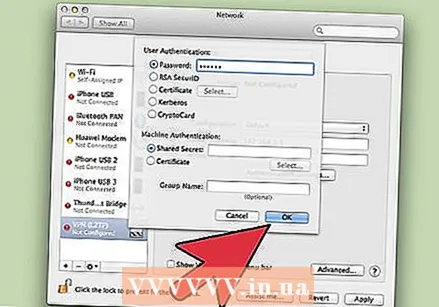 "संकेतशब्द" साठी रेडिओ बटणावर क्लिक करा आणि व्हीपीएनच्या मालकाने आपल्याला तो संकेतशब्द प्रविष्ट करा. "शेअर्ड सिक्रेट" साठी रेडिओ बटणावर क्लिक करा आणि आपल्याला प्रदान केलेली माहिती प्रविष्ट करा. "ओके" वर क्लिक करा.
"संकेतशब्द" साठी रेडिओ बटणावर क्लिक करा आणि व्हीपीएनच्या मालकाने आपल्याला तो संकेतशब्द प्रविष्ट करा. "शेअर्ड सिक्रेट" साठी रेडिओ बटणावर क्लिक करा आणि आपल्याला प्रदान केलेली माहिती प्रविष्ट करा. "ओके" वर क्लिक करा. 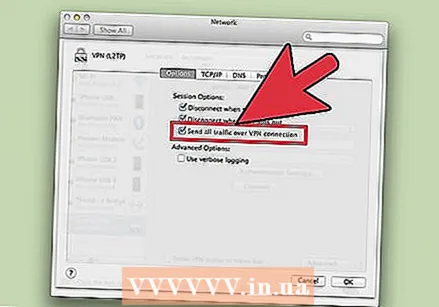 "प्रगत" बटणावर क्लिक करा आणि "व्हीपीएन कनेक्शनवर सर्व रहदारी पाठवा" च्या पुढील चेकबॉक्स चेक केलेला असल्याची खात्री करा. "ओके" क्लिक करा आणि नंतर "लागू करा" क्लिक करा. आपले नवीन व्हीपीएन वापरण्यासाठी "कनेक्ट करा" वर क्लिक करा.
"प्रगत" बटणावर क्लिक करा आणि "व्हीपीएन कनेक्शनवर सर्व रहदारी पाठवा" च्या पुढील चेकबॉक्स चेक केलेला असल्याची खात्री करा. "ओके" क्लिक करा आणि नंतर "लागू करा" क्लिक करा. आपले नवीन व्हीपीएन वापरण्यासाठी "कनेक्ट करा" वर क्लिक करा.
6 पैकी 7 पद्धतः iOS मध्ये व्हीपीएनशी कनेक्ट करत आहे
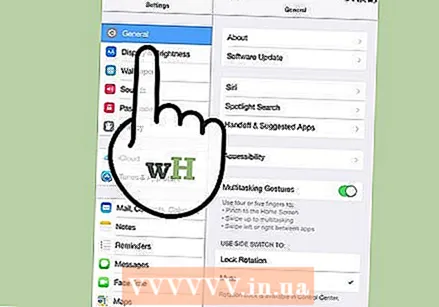 "सेटिंग्ज" वर क्लिक करा आणि नंतर "सामान्य" वर क्लिक करा.
"सेटिंग्ज" वर क्लिक करा आणि नंतर "सामान्य" वर क्लिक करा.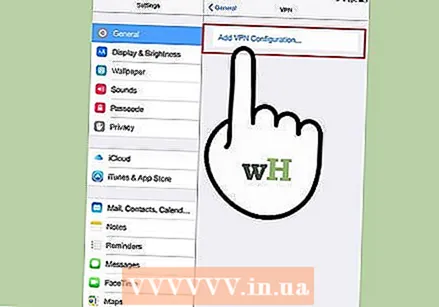 सर्व मार्गाने खाली स्क्रोल करा आणि "व्हीपीएन" निवडा. "व्हीपीएन कॉन्फिगरेशन जोडा" वर क्लिक करा.
सर्व मार्गाने खाली स्क्रोल करा आणि "व्हीपीएन" निवडा. "व्हीपीएन कॉन्फिगरेशन जोडा" वर क्लिक करा. 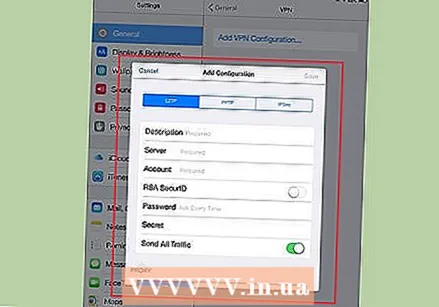 कनेक्शन प्रोटोकॉल निवडा. शीर्ष मेनूमध्ये, आपल्याला दिसेल की iOS कडे तीन उपलब्ध प्रोटोकॉल आहेतः एल 2 टीपी, पीपीटीपी आणि आयपीसेक. जर आपला व्हीपीएन एखाद्या नियोक्त्याने प्रदान केला असेल तर कोणता प्रोटोकॉल वापरायचा ते ते आपल्याला सांगतील. तथापि, आपण आपले स्वत: चे होस्ट केलेले व्हीपीएन वापरत असल्यास आपण आपल्या प्रदात्याद्वारे समर्थित असलेला फॉर्म निवडणे आवश्यक आहे.
कनेक्शन प्रोटोकॉल निवडा. शीर्ष मेनूमध्ये, आपल्याला दिसेल की iOS कडे तीन उपलब्ध प्रोटोकॉल आहेतः एल 2 टीपी, पीपीटीपी आणि आयपीसेक. जर आपला व्हीपीएन एखाद्या नियोक्त्याने प्रदान केला असेल तर कोणता प्रोटोकॉल वापरायचा ते ते आपल्याला सांगतील. तथापि, आपण आपले स्वत: चे होस्ट केलेले व्हीपीएन वापरत असल्यास आपण आपल्या प्रदात्याद्वारे समर्थित असलेला फॉर्म निवडणे आवश्यक आहे. 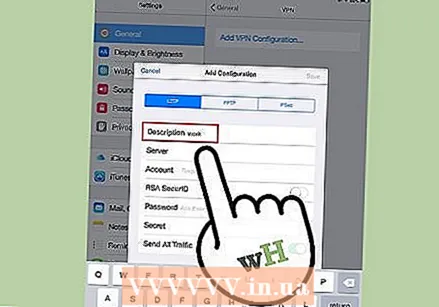 कृपया वर्णन द्या. हे काहीही असू शकते. उदाहरणार्थ, हे कार्य व्हीपीएन असल्यास आपले वर्णन "कार्य" सारखे काहीतरी असू शकते. आपण कॅनेडियन नेटफ्लिक्स पाहण्यासाठी हा व्हीपीएन वापरण्याची योजना आखत असाल तर त्यास "कॅनेडियन नेटफ्लिक्स" म्हणा.
कृपया वर्णन द्या. हे काहीही असू शकते. उदाहरणार्थ, हे कार्य व्हीपीएन असल्यास आपले वर्णन "कार्य" सारखे काहीतरी असू शकते. आपण कॅनेडियन नेटफ्लिक्स पाहण्यासाठी हा व्हीपीएन वापरण्याची योजना आखत असाल तर त्यास "कॅनेडियन नेटफ्लिक्स" म्हणा. 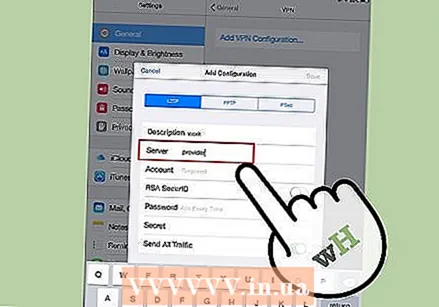 सर्व्हर माहिती निर्दिष्ट करा. आपण आपल्या व्हीपीएन प्रदात्याकडून किंवा नियोक्तांकडून देखील ही माहिती मिळविली पाहिजे.
सर्व्हर माहिती निर्दिष्ट करा. आपण आपल्या व्हीपीएन प्रदात्याकडून किंवा नियोक्तांकडून देखील ही माहिती मिळविली पाहिजे. 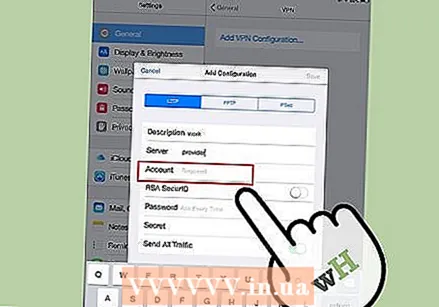 आपले "खाते नाव" प्रविष्ट करा. हे फील्ड आपण तयार केलेले वापरकर्तानाव संदर्भित केले आहे, कदाचित आपल्या होस्ट केलेले व्हीपीएन खरेदी करताना किंवा आपल्याला आपल्या नियोक्त्याकडून वापरकर्तानाव प्राप्त झाले असेल.
आपले "खाते नाव" प्रविष्ट करा. हे फील्ड आपण तयार केलेले वापरकर्तानाव संदर्भित केले आहे, कदाचित आपल्या होस्ट केलेले व्हीपीएन खरेदी करताना किंवा आपल्याला आपल्या नियोक्त्याकडून वापरकर्तानाव प्राप्त झाले असेल. 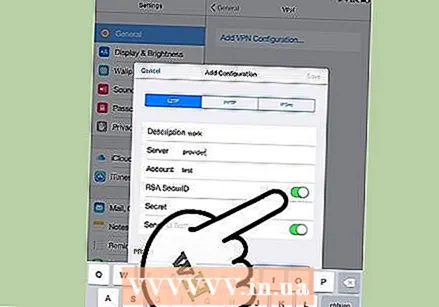 आपण प्रमाणीकरणाचा हा फॉर्म वापरत असल्यास "RSA SecurID" सक्षम करा. राखाडी बटणावर टॅप करुन हे सक्षम करा. जेव्हा ते हिरवे होते, तेव्हा हे वैशिष्ट्य सक्षम केले जाते. आरएसए सिक्युरीआयडीमध्ये हार्डवेअर किंवा सॉफ्टवेअर यंत्रणा असते जी वापरकर्त्यास निर्दिष्ट कालावधीसाठी प्रमाणीकृत करण्यासाठी की तयार करते. आपल्याकडे कदाचित व्यावसायिक सेटिंगमध्ये केवळ आरएसए सेक्यूरिड आहे.
आपण प्रमाणीकरणाचा हा फॉर्म वापरत असल्यास "RSA SecurID" सक्षम करा. राखाडी बटणावर टॅप करुन हे सक्षम करा. जेव्हा ते हिरवे होते, तेव्हा हे वैशिष्ट्य सक्षम केले जाते. आरएसए सिक्युरीआयडीमध्ये हार्डवेअर किंवा सॉफ्टवेअर यंत्रणा असते जी वापरकर्त्यास निर्दिष्ट कालावधीसाठी प्रमाणीकृत करण्यासाठी की तयार करते. आपल्याकडे कदाचित व्यावसायिक सेटिंगमध्ये केवळ आरएसए सेक्यूरिड आहे. - IPSec मध्ये RSA SecurID सक्षम करण्यासाठी, "प्रमाणपत्र वापरा" साठी बटण टॅप करा जेणेकरून ते हिरवे होईल. "आरएसए सिक्युरीड" निवडा आणि "सेव्ह" क्लिक करा.
- आयपीसेक आपल्याला सीआरवायपीटीओकार्ड किंवा कच्च्या स्वरूपात सर्व प्रमाणपत्रे .cer, .crt der, .p12 आणि .pfx वापरण्याची सुविधा देखील देते.
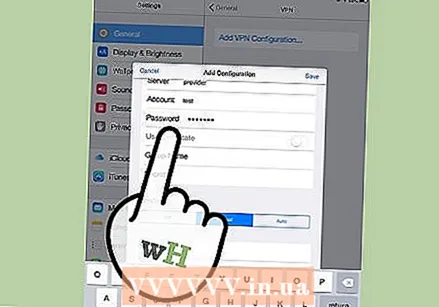 आपला "संकेतशब्द" प्रविष्ट करा. आपल्याला कदाचित आपल्या वापरकर्तानाव प्रमाणेच आपला संकेतशब्द मिळाला असेल. आपल्याकडे ही माहिती नसल्यास आपल्या नियोक्ता किंवा व्हीपीएन प्रदात्याचा सल्ला घ्या.
आपला "संकेतशब्द" प्रविष्ट करा. आपल्याला कदाचित आपल्या वापरकर्तानाव प्रमाणेच आपला संकेतशब्द मिळाला असेल. आपल्याकडे ही माहिती नसल्यास आपल्या नियोक्ता किंवा व्हीपीएन प्रदात्याचा सल्ला घ्या. 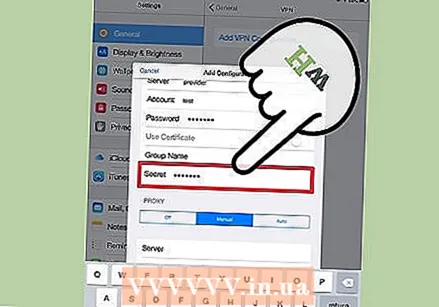 आपल्याला आवश्यक असल्यास आपले सामायिक केलेले "गुप्त" प्रविष्ट करा.
आपल्याला आवश्यक असल्यास आपले सामायिक केलेले "गुप्त" प्रविष्ट करा.- आपल्या खात्याच्या पुढील सत्यापनासाठी एक "गुप्त" वापरला जातो. आरएसए सिक्युर आयडीच्या "की" प्रमाणेच, "सीक्रेट कोड" सहसा आपल्याला प्रदाता किंवा नियोक्ताद्वारे प्रदान केलेल्या अक्षरे आणि संख्यांची मालिका असते. जर ते प्रदान केले नसेल तर आपल्याला त्या क्षेत्रात काहीही प्रविष्ट करण्याची आवश्यकता नाही किंवा आपल्याला “गुप्त कोड” प्राप्त करण्यासाठी आपल्या प्रदात्यासह किंवा मालकाशी संपर्क साधण्याची आवश्यकता असू शकेल.
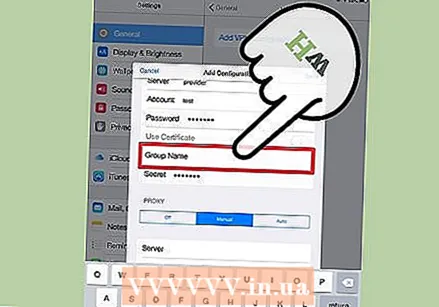 आवश्यक असल्यास IPSec कनेक्शनसाठी "ग्रुप नेम" प्रविष्ट करा. पुन्हा, हे आपल्याला आपल्या नियोक्ताद्वारे किंवा प्रदात्याने दिले पाहिजे आणि हे फील्ड टाइप करा. नसल्यास, आपण कदाचित हे क्षेत्र रिक्त सोडू शकता.
आवश्यक असल्यास IPSec कनेक्शनसाठी "ग्रुप नेम" प्रविष्ट करा. पुन्हा, हे आपल्याला आपल्या नियोक्ताद्वारे किंवा प्रदात्याने दिले पाहिजे आणि हे फील्ड टाइप करा. नसल्यास, आपण कदाचित हे क्षेत्र रिक्त सोडू शकता. 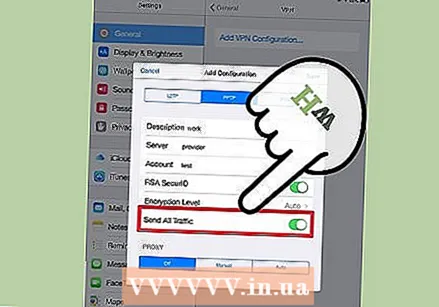 सर्व रहदारी व्हीपीएनवर अग्रेषित करणे निवडा. "सर्व रहदारी पाठवा" फील्डच्या शेजारी असलेल्या बटणावर क्लिक करा आणि आपण आपला सर्व इंटरनेट रहदारी व्हीपीएन मार्गे जाण्यासाठी इच्छित असल्यास तो हिरव्या रंगात ठळक असल्याचे सुनिश्चित करा.
सर्व रहदारी व्हीपीएनवर अग्रेषित करणे निवडा. "सर्व रहदारी पाठवा" फील्डच्या शेजारी असलेल्या बटणावर क्लिक करा आणि आपण आपला सर्व इंटरनेट रहदारी व्हीपीएन मार्गे जाण्यासाठी इच्छित असल्यास तो हिरव्या रंगात ठळक असल्याचे सुनिश्चित करा. 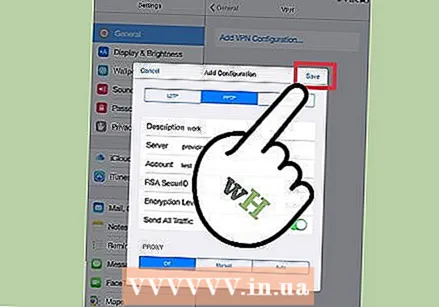 आपली सेटिंग्ज जतन करण्यासाठी वरील उजव्या कोपर्यातील "जतन करा" वर क्लिक करा. यापासून, आपला व्हीपीएन कनेक्ट केलेला आहे.
आपली सेटिंग्ज जतन करण्यासाठी वरील उजव्या कोपर्यातील "जतन करा" वर क्लिक करा. यापासून, आपला व्हीपीएन कनेक्ट केलेला आहे. - संबंधित बटणावर क्लिक करून "सेटिंग्ज" पृष्ठावरून आपले व्हीपीएन कनेक्शन सक्षम किंवा अक्षम करा. जर बटन हिरवे असेल तर आपण कनेक्ट केलेले असाल. जर बटन राखाडी असेल तर आपण कनेक्ट केलेले नाही. हे थेट "वायफाय" अंतर्गत आहे.
- याव्यतिरिक्त, जर आपला फोन व्हीपीएन कनेक्शन वापरत असेल तर, आपल्या फोनच्या वरच्या डाव्या बाजूस "व्हीपीएन" मोठ्या अक्षरे असलेले चिन्ह प्रदर्शित केले जाईल.
7 पैकी 7 पद्धतः Android OS मध्ये व्हीपीएनशी कनेक्ट करत आहे
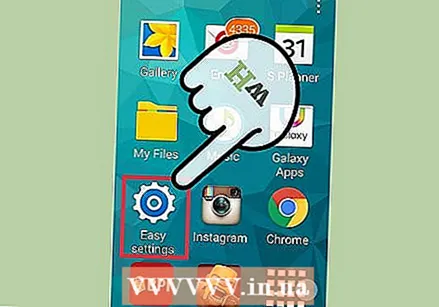 "मेनू" उघडा. सेटिंग्ज वर जा
"मेनू" उघडा. सेटिंग्ज वर जा 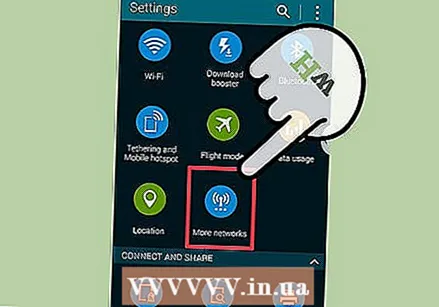 आपल्या Android च्या आवृत्तीवर अवलंबून "वायरलेस आणि नेटवर्क" किंवा "वायरलेस नियंत्रणे" उघडा.
आपल्या Android च्या आवृत्तीवर अवलंबून "वायरलेस आणि नेटवर्क" किंवा "वायरलेस नियंत्रणे" उघडा.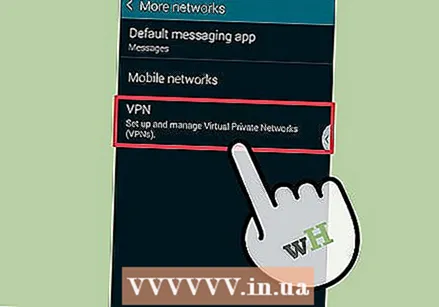 "व्हीपीएन सेटिंग्ज" निवडा.
"व्हीपीएन सेटिंग्ज" निवडा.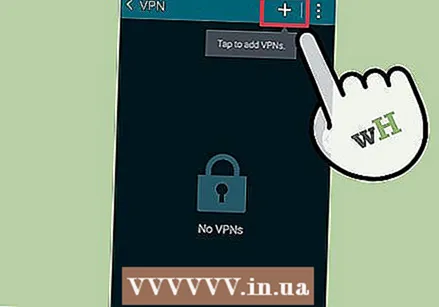 "व्हीपीएन जोडा" निवडा.
"व्हीपीएन जोडा" निवडा. आपल्या पसंतीच्या प्रोटोकॉलवर अवलंबून "पीपीटीपी व्हीपीएन जोडा" किंवा "एल 2 टीपी / आयपीसीएस पीएसके व्हीपीएन जोडा" निवडा. अधिक माहितीसाठी कृपया या लेखाच्या तळाशी असलेले "टिपा" विभाग पहा.
आपल्या पसंतीच्या प्रोटोकॉलवर अवलंबून "पीपीटीपी व्हीपीएन जोडा" किंवा "एल 2 टीपी / आयपीसीएस पीएसके व्हीपीएन जोडा" निवडा. अधिक माहितीसाठी कृपया या लेखाच्या तळाशी असलेले "टिपा" विभाग पहा. 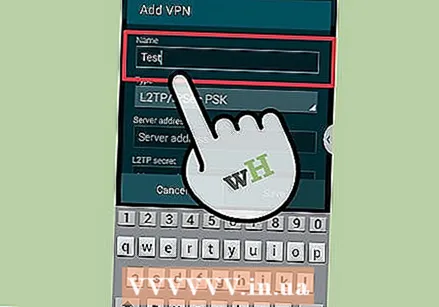 "व्हीपीएन नेम" निवडा आणि व्हीपीएनसाठी वर्णन प्रविष्ट करा. हे काहीही असू शकते.
"व्हीपीएन नेम" निवडा आणि व्हीपीएनसाठी वर्णन प्रविष्ट करा. हे काहीही असू शकते. 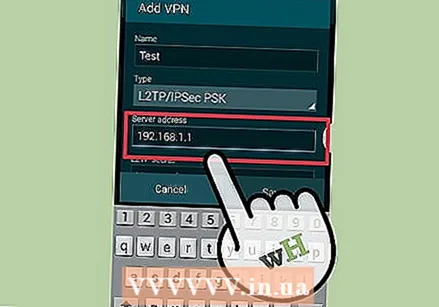 "व्हीपीएन सर्व्हर सेट अप करा" निवडा आणि सर्व्हरचा आयपी पत्ता प्रविष्ट करा.
"व्हीपीएन सर्व्हर सेट अप करा" निवडा आणि सर्व्हरचा आयपी पत्ता प्रविष्ट करा.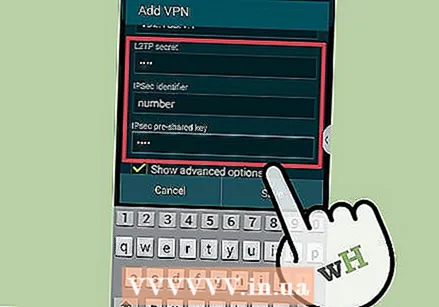 आपले कूटबद्धीकरण सेट अप करा. कनेक्शन कूटबद्ध केलेले आहे की नाही हे आपल्या व्हीपीएन प्रदात्यासह तपासा.
आपले कूटबद्धीकरण सेट अप करा. कनेक्शन कूटबद्ध केलेले आहे की नाही हे आपल्या व्हीपीएन प्रदात्यासह तपासा. 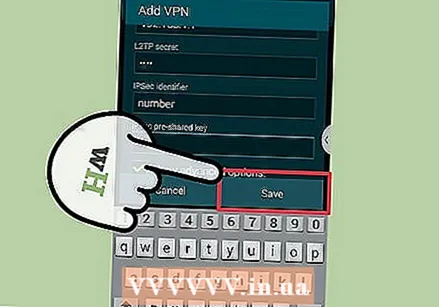 मेनू उघडा आणि "जतन करा" निवडा.
मेनू उघडा आणि "जतन करा" निवडा.- आपणास पासवर्डसह ऑपरेशनची पुष्टी करण्यास सांगितले जाऊ शकते. हा तुमचा Android संकेतशब्द आहे, व्हीपीएन संकेतशब्द नाही.
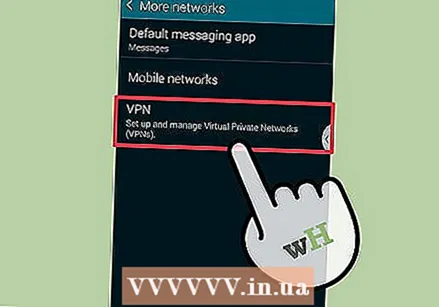 मेनू उघडा आणि "सेटिंग्ज" निवडा. "वायरलेस आणि नेटवर्क" किंवा "वायरलेस नियंत्रणे" निवडा.
मेनू उघडा आणि "सेटिंग्ज" निवडा. "वायरलेस आणि नेटवर्क" किंवा "वायरलेस नियंत्रणे" निवडा. 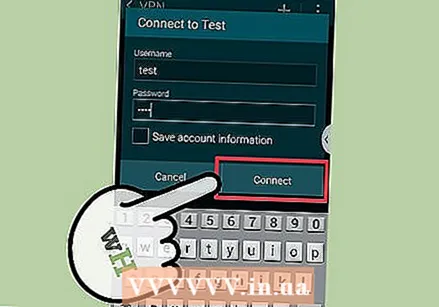 आपण सूचीमधून तयार केलेली व्हीपीएन कॉन्फिगरेशन निवडा. आपले वापरकर्तानाव आणि संकेतशब्द प्रविष्ट करा. "वापरकर्तानाव लक्षात ठेवा" निवडा आणि "कनेक्ट" निवडा. आपण आता व्हीपीएन मार्गे कनेक्ट केलेले आहात. आपला व्हीपीएन सक्रिय असल्याचे दर्शविण्यासाठी एक मुख्य चिन्ह मुख्य मेनूमध्ये दिसून येईल.
आपण सूचीमधून तयार केलेली व्हीपीएन कॉन्फिगरेशन निवडा. आपले वापरकर्तानाव आणि संकेतशब्द प्रविष्ट करा. "वापरकर्तानाव लक्षात ठेवा" निवडा आणि "कनेक्ट" निवडा. आपण आता व्हीपीएन मार्गे कनेक्ट केलेले आहात. आपला व्हीपीएन सक्रिय असल्याचे दर्शविण्यासाठी एक मुख्य चिन्ह मुख्य मेनूमध्ये दिसून येईल.
टिपा
- कनेक्शन प्रोटोकॉल दरम्यान निवडताना आपण आपला व्हीपीएन कसा वापराल याचा विचार केला पाहिजे. वायफाय वर पीपीटीपी वेगवान आहे; तथापि, हे एल 2 टीपी आणि आयपीसेकपेक्षा कमी सुरक्षित आहे. म्हणून, जर सुरक्षा आपल्यासाठी महत्त्वपूर्ण असेल तर, L2TP किंवा IPSec चा विचार करा. म्हणून जर आपण कामाच्या उद्देशाने व्हीपीएनशी कनेक्ट करत असाल तर आपल्या नियोक्ताकडे कदाचित एक प्राधान्यक्रम असलेला प्रोटोकॉल असेल. आपण होस्ट केलेले व्हीपीएन वापरत असल्यास, आपण त्यांना समर्थन देत असलेला प्रोटोकॉल वापरत असल्याचे सुनिश्चित करा.
- व्हीपीएन सेवा निवडताना आपण इच्छित सुरक्षिततेचे स्वरूप विचारात घेतले पाहिजे. जर आपल्याला व्हीपीएन हवे असेल तर अधिक सुरक्षितपणे कागदपत्रे आणि ईमेल पाठविण्यास सक्षम व्हावे किंवा वेब अधिक सुरक्षितपणे सर्फ करावयाचे असेल तर आपणास होस्टची आवश्यकता आहे जी एसएसएल (टीएलएस देखील म्हणतात) किंवा आयपीसेक सारख्या एनक्रिप्शन पद्धतीचा वापर करते. एसएसएल हा एन्क्रिप्टेड सुरक्षेचा सामान्य प्रकार आहे. कूटबद्धीकरण ही डोळ्यांमधून डेटा लपविण्याची एक पद्धत आहे. एनक्रिप्शनसाठी पॉईंट-टू-पॉइंट टनेलिंग प्रोटोकॉल (पीपीटीपी) ऐवजी ओपनव्हीपीएन वापरणारे होस्ट शोधण्याचा प्रयत्न करा. अलिकडच्या वर्षांत पीपीटीपीला अनेक सुरक्षा समस्या आल्या आहेत; ओपनव्हीपीएन सहसा अधिक सुरक्षित एनक्रिप्शन पद्धत मानली जाते.
- प्रदात्याकडील व्हीपीएन सेवा खरेदी करताना आपल्याला कोणत्या स्तराची गोपनीयता हवी आहे याचा विचार केला पाहिजे. काही होस्ट त्यांच्या वापरकर्त्यांच्या क्रियाकलापांचा मागोवा ठेवतात, जे नंतर कायदेशीरपणाबद्दल प्रश्न असतील तर ते स्थानिक अधिका authorities्यांकडे सुपूर्द केले जाऊ शकतात. त्याऐवजी आपण आपले ब्राउझिंग किंवा डेटा ट्रान्सफर गोपनीय ठेवू इच्छित असाल तर, व्हीपीएन प्रदात्याचा विचार करा जो त्यांच्या वापरकर्त्यांचा लॉग ठेवत नाही.
- व्हीपीएन सेवा निवडताना, आपल्या व्हीपीएनसाठी बॅन्डविड्थ आवश्यकता देखील एक भूमिका बजावू शकते. बँडविड्थ निर्धारित करते की किती डेटा हस्तांतरित केला जाऊ शकतो. उच्च प्रतीचे व्हिडिओ आणि ऑडिओ मोठ्या फायली तयार करतात आणि म्हणून मजकूर किंवा प्रतिमांपेक्षा अधिक बँडविड्थ आवश्यक असते. आपण केवळ खाजगी कागदजत्र ब्राउझ करण्यासाठी किंवा हस्तांतरित करण्यासाठी व्हीपीएन वापरू इच्छित असल्यास, बर्याच होस्ट द्रुत आणि सुलभतेने पुरेसे बँडविड्थ देतात. तथापि, आपण नेटफ्लिक्स पाहणे किंवा आपल्या मित्रांसह ऑनलाइन गेम खेळणे यासारखे व्हिडिओ किंवा ऑडिओ प्रवाहित करू इच्छित असल्यास, आपल्याला एक अमर्यादित बँडविड्थ प्रदान करणारा व्हीपीएन होस्ट निवडा.
- प्रदात्याकडून व्हीपीएन सेवा खरेदी करताना आपण ज्या ठिकाणी शारीरिकदृष्ट्या स्थित आहात त्या देशाबाहेर प्रवेश करण्याचा प्रयत्न करीत आहात की नाही याचा विचार केला पाहिजे. आपण इंटरनेट सर्फ करता तेव्हा आपल्याकडे एक पत्ता असतो जो आपण कोठे होता हे दर्शवितो. याला "आयपी "ड्रेस" म्हणतात. आपण दुसर्या देशात सामग्रीवर प्रवेश करण्याचा प्रयत्न करीत असल्यास, आपल्या आयपी पत्त्याद्वारे ते शक्य होणार नाही, कारण त्या देशातील आणि आपल्यामधील सामग्रीच्या कायदेशीर हक्कांबद्दल कोणताही करार नाही. तथापि, आपण "एग्जिट सर्व्हर" सह व्हीपीएन होस्ट वापरू शकता जे त्या देशात असल्यासारखे आयपी पत्ता मास्क करू शकेल. तर आपण एक्झिट सर्व्हरचा वापर करून दुसर्या देशातल्या सामग्रीमध्ये प्रवेश करण्यात सक्षम व्हाल. असे करण्यासाठी व्हीपीएन होस्टची निवड करताना, आपल्या सामग्रीमध्ये प्रवेश करू इच्छित असलेल्या देशात सर्व्हर असल्याचे सुनिश्चित करण्यासाठी आपल्या होस्ट सर्व्हरची स्थाने पाहणे महत्वाचे आहे.
- व्हीपीएन सेवा निवडताना आपण कोणता प्लॅटफॉर्म वापरणार याचा विचार केला पाहिजे. आपण मोबाइल डिव्हाइस किंवा आपला संगणक वापरू इच्छिता? आपण खूप प्रवास करत असल्यास आणि स्मार्टफोन किंवा टॅब्लेट सारख्या मोबाइल डिव्हाइसचा वापर महत्वाचा असल्यास आपल्या निवडलेल्या व्हीपीएन होस्टने अशा कनेक्शनचे समर्थन केले असल्याचे किंवा आपल्या विशिष्ट मोबाइल डिव्हाइससाठी अॅप्स देखील असल्याचे सुनिश्चित करा.
- प्रदात्याकडील व्हीपीएन सेवा खरेदी करताना, आपल्याला ग्राहक सेवेची आवश्यकता आहे की नाही याचा विचार केला पाहिजे. पुनरावलोकने वाचा आणि व्हीपीएन होस्ट ग्राहकांना काय समर्थन देते ते पहा. काही होस्ट केवळ फोन समर्थन प्रदान करतात, तर इतर गप्पा वैशिष्ट्ये किंवा ईमेल समर्थन देखील प्रदान करतात. अशी सेवा शोधणे महत्त्वाचे आहे जी आपल्यास ग्राहक समर्थन प्रदान करते जी आपणास सर्वात सोयीस्कर आहे. ग्राहक सेवेच्या गुणवत्तेचे अधिक चांगले मूल्यांकन करण्यासाठी आपण शोध इंजिन (जसे की Google) सह पुनरावलोकने देखील शोधू शकता.
- व्हीपीएन सेवा निवडताना आपल्याला त्यासाठी किती पैसे द्यायचे आहेत याचा आपण विचार केला पाहिजे. काही व्हीपीएन होस्ट (जसे की ओपन व्हीपीएन) विनामूल्य सेवा देतात; तथापि, ते त्यांच्या पर्यायांमध्ये मर्यादित असू शकतात. बर्याच प्रतिस्पर्धी व्हीपीएन सेवा असल्याने, वेगवेगळ्या होस्टच्या किंमती आणि त्यांच्याद्वारे ऑफर केलेल्या उपरोक्त सेवांनुसार तुलना करण्यासाठी वेळ द्या. आपण स्वस्त होस्टकडून आपल्याला इच्छित असलेल्या सर्व सेवा मिळविण्यास सक्षम होऊ शकता.